
At være en T-Mobile-bruger er i disse dage næsten universelt anset for at være den kloge ting at gøre. Efter at AT & T ikke havde købt firmaet, behøvede dets ledere en anden retning at flytte ind. De besluttede sig for aggressivt at gå efter mennesker, som altid vil opgradere til iPhone, når deres ledige og pengeskabige jægere søger en trådløs operatør, der ikke var ' t vil helt rive dem væk. Alt dette er fantastisk, men uden T-Mobile Wi-Fi-opkald ville skifte være den værste beslutning, brugerne nogensinde har lavet.
T-Mobiles netværk vokser hurtigere og større, men det er stadig ikke så universelt, som abonnenterne over på Verizon og AT & T får. Der er store dele af landet, der ikke har nogen T-Mobile-service overhovedet, endnu værre, der er steder, hvor T-Mobile service er tilgængelig, men meget spotty. Wi-Fi-opkald giver brugerne mulighed for at foretage opkald og sende sms'er med deres T-Mobile-telefon - selvom der ikke er nogen T-Mobile-modtagelse.

Sådan bruger du T-Mobile Wi-Fi til at ringe til Windows Phone og spare dig selv lidt frustration. Før vi begynder er det vigtigt, at du har det grundlæggende. Med Windows Phone 8 gav T-Mobile brugere en Wi-Fi Calling-app. Tidligere havde du brug for T-Mobile Wi-Fi Calling-appen, før du kunne bruge Wi-Fi til at ringe til Windows Phone. Det er ikke længere tilfældet. Det er helt indbygget i Windows Phone 8.1, hvilket betyder at du kan afinstallere denne app nu fra listen over installerede apps til venstre for startskærmen. Når du har gjort det, skal du genstarte din Windows-telefon.
For det andet er det vigtigt at bemærke, at T-Mobile Wi-Fi-opkald ikke er en måde at komme rundt at skulle betale din servicekonto eller administrere dine minutter. Wi-Fi-opkald afhænger stadig af, at du har betalt for dine månedlige tjenester.
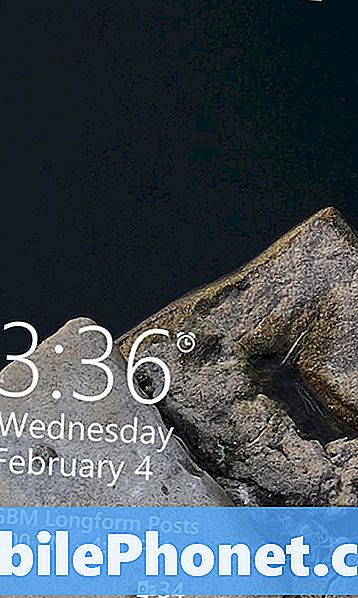
Lås din Windows-telefon ved at glide op på låseskærmen. Hvis du har angivet en adgangskode på din enhed, skal du indtaste den nu.
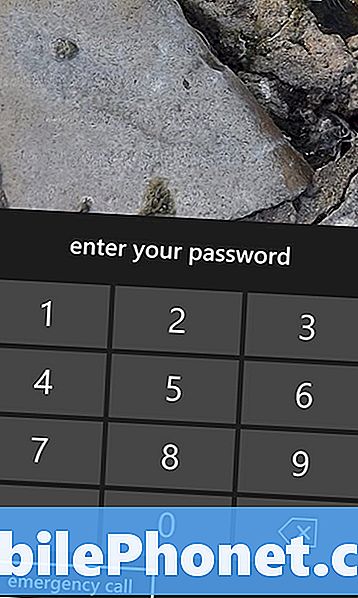
Velkommen til startskærmen. Placer fingeren øverst på skærmen og glide nedad at afsløre Action Center.
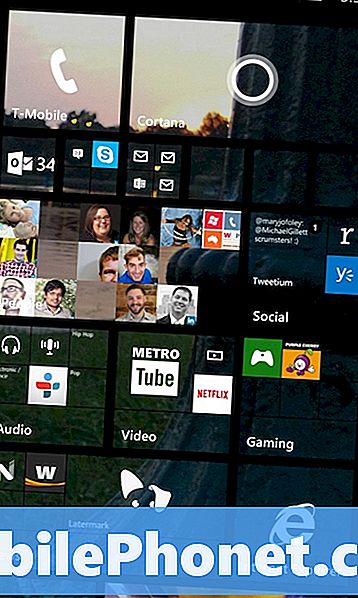
Handlingscenteret er hvor du kan holde styr på alle dine meddelelser og hurtigt få adgang til indstillinger. For at få T-Mobile Wi-Fi-opkald til at fungere, skal du være forbundet til Wi-Fi. Se længst til venstre på skærmen for at sikre, at din Wi-Fi er tændt og tilsluttet. Tryk hurtigt på den for at tænde for Wi-Fi. Hvis du er hjemme og allerede har konfigureret din Wi-Fi, skal din Windows Phone næsten øjeblikkeligt oprette forbindelse.
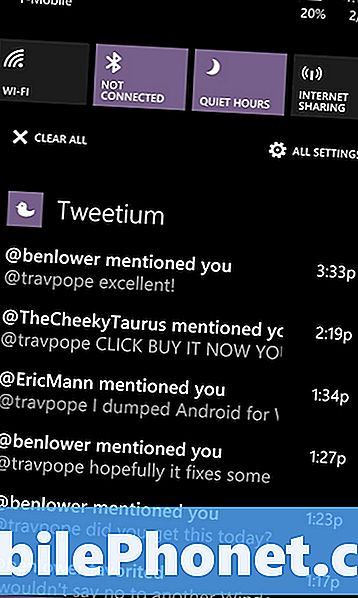
Med Wi-Fi nu og en internetforbindelse fundet, se efter telefon Live Tile på din startskærm. I vores eksempel er det Live Tile øverst til højre. Tryk ikke på den. I stedet skal du se på bunden af det for at sikre, at Wi-Fi-opkald er aktiveret. Hvis det er så vil det sige "Wi-Fi Calling" langs bunden. Tryk på Phone Live Tile, hvis du er klar til at gå.
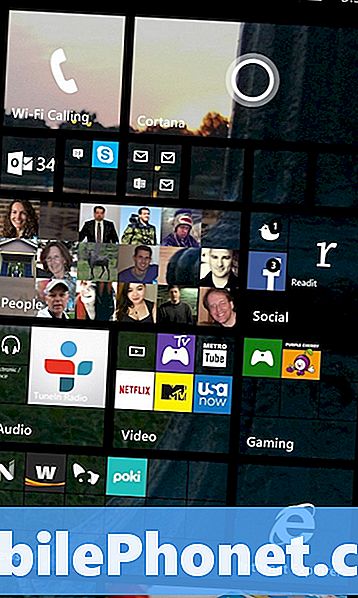
Fra dette tidspunkt skal alt arbejde som det ville, hvis du foretog et simpelt opkald på T-Mobiles faktiske netværk. Du kan trykke på et navn i hurtigopkald for at få en liste over dine nære venner og straks foretage et opkald ved hjælp af T-Mobile Wi-Fi-opkald. Du kan også trykke på forskellige numre i din historie for at foretage et opkald. Det vigtigste er at søge efter Wi-Fi Calling-meddelelsen øverst til venstre på skærmen. Hvis du har forbindelse til Wi-Fi, skal du altid se denne meddelelse. Hvis du ikke ser meddelelsen, end du ikke ringer op via Wi-Fi. Du kan trykke på opkaldsknappen for at sætte en persons faktiske telefonnummer i.
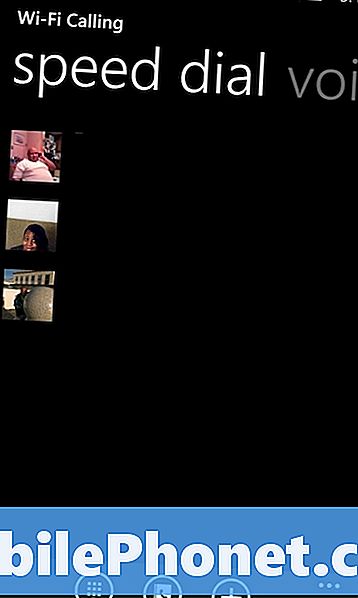
Det er det, sådan bruger du T-Mobile Wi-Fi-opkald på Windows Phone. Igen er det helt kritisk, at du har en anstændig Wi-Fi-forbindelse til at bruge denne funktion. Hvis du ikke gør personen i modsat ende af opkaldet, kan du få forvrænget lyd. Det er også vigtigt, at du forbliver inden for det Wi-Fi-netværk, du er tilsluttet, når du har lavet et Wi-Fi-opkald. Windows Phone vil advare dig, hvis du bevæger dig langt væk fra Wi-Fi-routeren. Hvis det sker, kan dit opkald tabe uden advarsel. Derefter skal du komme tættere på Wi-Fi-router eller prøve at placere opkaldet på T-Mobile's netværk.
Læs: Sådan bruger du T-Mobile Wi-Fi-opkald på iPhone
Nej, T-Mobile Wi-Fi-opkald er ikke en undskyldning for at stoppe med at betale din månedlige serviceregning, men det er en fantastisk måde at få et signal på steder, som du normalt ikke ville. Det er især nyttigt inden for bygningsinteriør, der har gode internetforbindelser og elendig cellulær modtagelse. Udover telefonopkald bruger T-Mobile også Wi-Fi til at sende sms'er til brugere. T-Mobile Wi-Fi-opkald er helt gratis med din serviceplan. Apples iPhone har også indbyggede T-Mobile Wi-Fi Calling-funktioner. Det samme gør Googles Android-operativsystem.

